老毛桃处理win7系统调整网络适配器顺序的步骤?
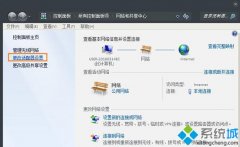
- 大小:309
- 语言:简体中文
- 时间:2012-02-16
- 方式:免费软件
- 类型:国产软件
- 环境:Win2003 / WinXP / Win7/ Win8 / Win10
- 安全检测: 360安全卫士 360杀毒 电脑管家
- 星级 :
下载地址
系统简介
老毛桃处理win7系统调整网络适配器顺序的步骤?
在win7系统中,通常网络适配器中会有本地连接、宽带连接,以及多个网卡,如果安装虚拟机以后还会有更多的虚拟网卡连接,看着很乱,那么要怎样调整网络适配器出顺序呢?下面给我们详解一下win7系统调整网络适配器顺序的具体步骤吧。
推荐:萝卜家园win7旗舰版系统下载
1、右键任务栏的网络图片,打开“网络和共享中心”;
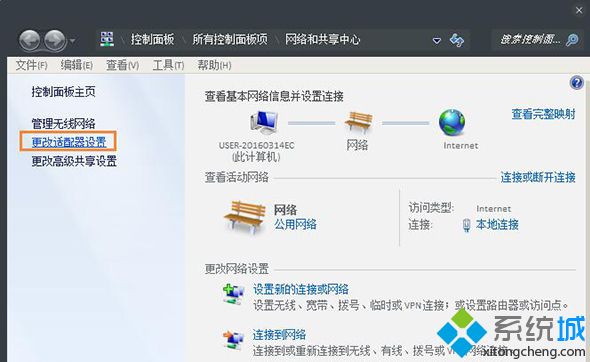
2、找到左侧的“更改适配器设置”;
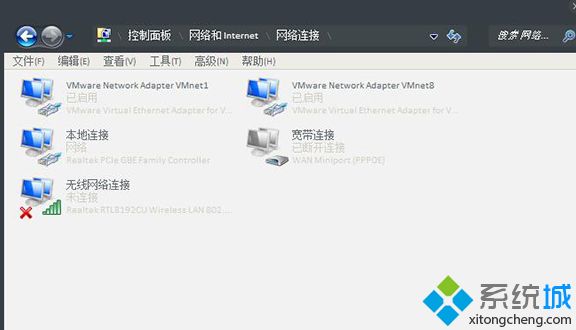
3、隐藏了工具栏的朋友,可以按下键盘上的 Alt ,显示隐藏的“工具栏” → “高级” → “高级设置”;
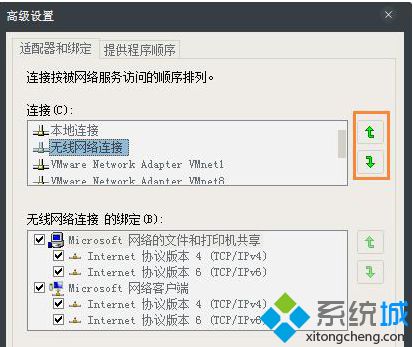
4、看到了吧,这里就有调整网卡的访问顺序,按照自己实际使用的需要更改下顺序,确定便可。
以上给我们详解的便是win7系统怎样调整网络适配器顺序的详细内容,有需要的网友们可以按照上面的办法步骤来进行调整。
下载地址
云骑士系统推荐
- 1 云骑士 Win8.1 经典装机版 v2020.04(32位)
- 2 云骑士 Win7 2019.11 64位 典藏装机版
- 3 云骑士GHOST WIN7 SP1 X86 优化正式版 v2018.12
- 4 云骑士 Windows7 64位 优化国庆版 2019.10
- 5 云骑士GHOST WIN7 X64 安全旗舰版v2018.12
- 6 云骑士 Ghost Win7 32位 极速装机版 v2018.12
- 7 云骑士GHOST WIN7 64位 完美旗舰版v2019.01
- 8 云骑士GHOST WIN7 SP1 X86 优化正式版 v2018.12
- 9 云骑士 XP 纯净装机版 v2020.03
- 10 云骑士 Windows10 增强装机版64位 2019.11
- 11 云骑士 WindoXP 64位 王牌2020新年元旦版
- 12 新云骑士元旦
- 13 新云骑士Ghost XP SP3 选择版 1007
- 14 云骑士 Ghost Win8.1 64位 增强装机版 v2020.02
- 15 云骑士 Ghost Win10 64位 完整装机版 v2020.05
- 16 云骑士 Ghost Win7 32位 热门装机版 v2020.05
- 17 云骑士 Ghost Win10 x64 纯净珍藏版 V2016.12 (64位)
- 18 新云骑士 Ghost XP SP3 电脑城装机版 2011.04
- 19 云骑士 Windows7 64位 办公装机版 2019.11
- 20 云骑士 GHOST WIN10 X64 快速安装版 v2018.12
- 21 云骑士 Win7 安全国庆版 2019.10(32位)
- 22 云骑士Ghost win10 64位专业装机版 v2018.12
- 23 云骑士 Win8.1 Ghost 64位 新机2020新年元旦版
韩博士文章推荐
- 1 win10系统升级win10系统后开始菜单只有一栏磁贴的具体步骤
- 2 win10系统显示的全是英文要如何还原成免费呢?
- 3 问答解题:怎么修复电脑硬盘声响大的问题?
- 4 笔者练习winxp系统电脑下配置802.1x三种方式的办法?
- 5 大神传授win7系统查询显卡内存?查询nvidia显卡显存大小的方案?
- 6 帮您操作win10系统任务栏高低调整的办法
- 7 技术员练习win10系统登录界面文字和按钮样式更换的方案
- 8 win10系统打开pdf文件的图解介绍
- 9 手把手传授浅析电脑公司Ghostxp系统开机之后自动注销的方案?
- 10 技术编辑恢复xp系统下安装VisUALfoxpr9.0的教程?